windows10关闭自动更新后还会更新如何解决 win10系统自动更新关闭后为什么还会自动更新的原因是什么
更新时间:2023-12-14 13:10:07作者:jiang
Windows 10操作系统自动更新的特性,对于保持系统安全性和稳定性起着重要作用,有些用户可能会选择关闭自动更新,以避免不必要的更新和系统干扰。一些用户可能会发现,即使关闭了自动更新功能,系统仍然会自动进行更新。这究竟是什么原因呢?本文将探讨关闭自动更新后,Windows 10系统仍然自动更新的原因,并提供解决方法。
方法一:
1、首先按下键盘“win+r”组合键打开运行。

2、接着输入“services.msc”并回车打开服务。
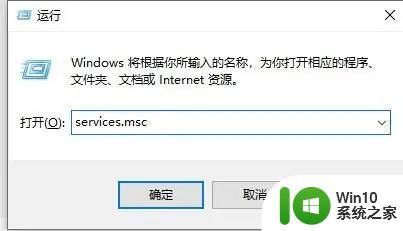
3、然后双击打开“Windows update”服务。
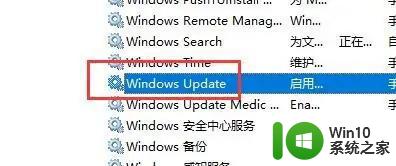
4、随后将启动类型改为“禁用”
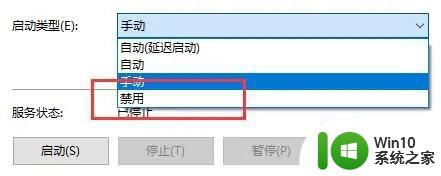
5、最后进入“恢复”并将下面的选项都改成“无操作”即可。
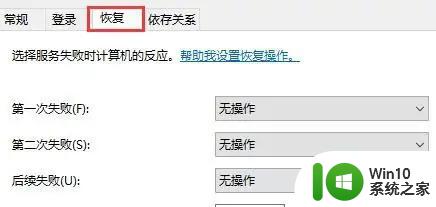
方法二:
1、如果还是自动更新,那么再打开运行,输入“gpedit.msc”并确定打开组策略。
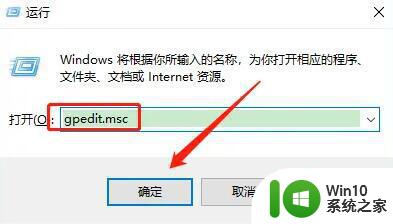
2、然后进入“Windows组件”,打开“Windows更新”
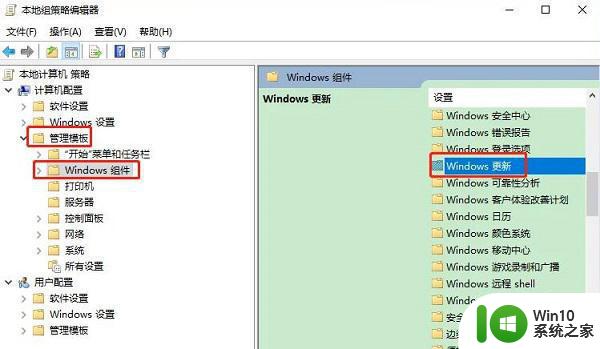
3、随后双击打开右边“配置自动更新”
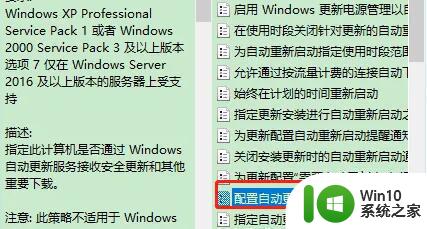
4、最后将它改为“已禁用”并保存即可。
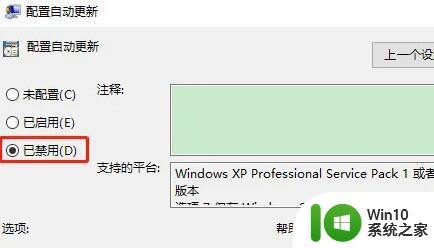
以上就是如何解决关闭自动更新后仍然进行更新的全部内容,如果您还有疑问,请按照以上方法操作,希望这能对大家有所帮助。
windows10关闭自动更新后还会更新如何解决 win10系统自动更新关闭后为什么还会自动更新的原因是什么相关教程
- win10关闭自动更新后还会更新的解决方法 win10如何解决关闭自动更新后电脑还会更新
- win10关闭自动更新后还会更新解决方法 如何永久关闭Win10自动更新
- win10系统关闭自动更新后又自动开启解决方法 win10系统自动更新关闭后又自动开启怎么办
- win10系统自动更新怎么关闭 如何关闭win10系统自动更新
- win10关闭自动更新的方法 win10如何关闭系统自动更新
- win10的系统更新怎么关闭 win10系统如何手动关闭自动更新
- 怎样关闭win10自动更新系统 如何彻底关闭win10自动更新
- 怎么关闭win10驱动自动更新 win10如何关闭自动更新驱动
- windows10自动更新关闭方法 如何停止Windows10系统自动更新
- win10系统更新关闭后自动开启怎么办 解决win10更新关闭后又自动开启的方法
- win10关闭自动更新功能的方法 win10怎么关闭自动更新
- 如何永久关闭win10自动更新 关闭win10的自动更新有效方法
- 蜘蛛侠:暗影之网win10无法运行解决方法 蜘蛛侠暗影之网win10闪退解决方法
- win10玩只狼:影逝二度游戏卡顿什么原因 win10玩只狼:影逝二度游戏卡顿的处理方法 win10只狼影逝二度游戏卡顿解决方法
- 《极品飞车13:变速》win10无法启动解决方法 极品飞车13变速win10闪退解决方法
- win10桌面图标设置没有权限访问如何处理 Win10桌面图标权限访问被拒绝怎么办
win10系统教程推荐
- 1 蜘蛛侠:暗影之网win10无法运行解决方法 蜘蛛侠暗影之网win10闪退解决方法
- 2 win10桌面图标设置没有权限访问如何处理 Win10桌面图标权限访问被拒绝怎么办
- 3 win10关闭个人信息收集的最佳方法 如何在win10中关闭个人信息收集
- 4 英雄联盟win10无法初始化图像设备怎么办 英雄联盟win10启动黑屏怎么解决
- 5 win10需要来自system权限才能删除解决方法 Win10删除文件需要管理员权限解决方法
- 6 win10电脑查看激活密码的快捷方法 win10电脑激活密码查看方法
- 7 win10平板模式怎么切换电脑模式快捷键 win10平板模式如何切换至电脑模式
- 8 win10 usb无法识别鼠标无法操作如何修复 Win10 USB接口无法识别鼠标怎么办
- 9 笔记本电脑win10更新后开机黑屏很久才有画面如何修复 win10更新后笔记本电脑开机黑屏怎么办
- 10 电脑w10设备管理器里没有蓝牙怎么办 电脑w10蓝牙设备管理器找不到
win10系统推荐
- 1 电脑公司ghost win10 64位专业免激活版v2023.12
- 2 番茄家园ghost win10 32位旗舰破解版v2023.12
- 3 索尼笔记本ghost win10 64位原版正式版v2023.12
- 4 系统之家ghost win10 64位u盘家庭版v2023.12
- 5 电脑公司ghost win10 64位官方破解版v2023.12
- 6 系统之家windows10 64位原版安装版v2023.12
- 7 深度技术ghost win10 64位极速稳定版v2023.12
- 8 雨林木风ghost win10 64位专业旗舰版v2023.12
- 9 电脑公司ghost win10 32位正式装机版v2023.12
- 10 系统之家ghost win10 64位专业版原版下载v2023.12